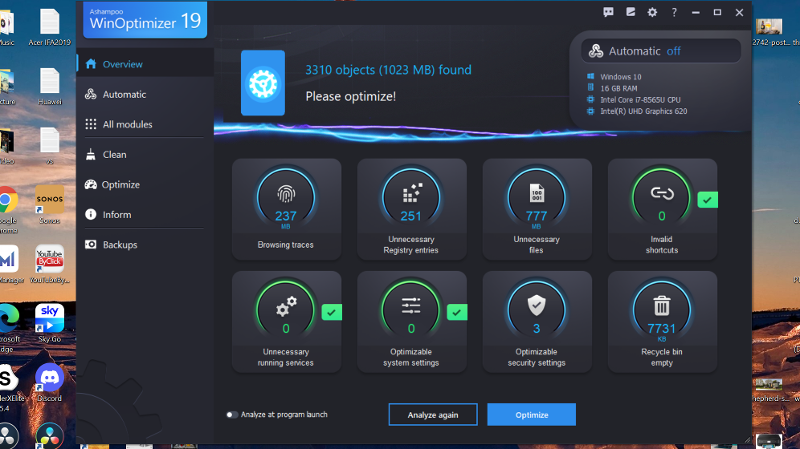¿Necesita liberar algo de espacio en su computadora portátil o PC y acelerar las cosas mientras lo hace? WinOptimizer 19 de Ashampoo es una de las muchas utilidades de ajuste y lo hemos probado para ver si vale la pena su dinero.
Funciones y rendimiento
WinOptimizer 19 se ejecuta en todas las versiones de Windows desde la 7 (aunque realmente ya no debería estar en Windows 7) y es fácil de descargar e instalar la aplicación, ocupando 88,9 MB de espacio.
Existe una versión gratuita separada (basada en WinOptimizer 17) que puede usar sin límite de tiempo. Sin embargo, le faltan características clave como la página de inicio, el Optimizador de 1 clic y el Centro de arranque. En total, una comparación indica que no tiene 39 elementos / mejoras que encontrará en la versión de pago completa, por lo que es posible que tenga dificultades para hacer lo que necesita hacer.
Alternativamente, puede probar WinOptimizer 19 durante 30 días proporcionando su dirección de correo electrónico y aceptando recibir noticias e información del producto.
En la superficie, la interfaz es simple, moderna y tiene la opción de temas claros u oscuros. La pestaña de descripción general es una ventanilla única para las características principales y en segundos puede analizar varios aspectos de su máquina.
Los cuadrados grandes y fáciles de entender le muestran lo que se ha encontrado y, para ciertas cosas, cuánto espacio puede liberar. Encontró poco más de 1 GB de cosas de las que deshacerse en nuestra computadora portátil de prueba, sin embargo, después de hacer clic en la pestaña Limpiar dedicada que escanea automáticamente, WinOptimizer 19 encontró mucho más en los rastros de navegación, lo que lleva el total a 1.8 GB.
El resultado se encuentra entre MacPaw CleanMyPC (1,68 GB) y CCleaner Professional (3,09 GB) mientras que IObit Advanced System Care 14.
Ya sea aquí o en la pestaña Descripción general, puede elegir lo que desea eliminar, aunque esta sección de la aplicación parece más simple, no coincide con el tema oscuro principal y no es tan intuitivo de usar. Tenga en cuenta que eliminar los archivos del navegador almacenados en caché puede liberar mucho espacio, pero puede ralentizar la navegación.
El análisis también marcará otros elementos como accesos directos no válidos, servicios innecesarios que se están ejecutando y configuraciones optimizables. La mayor parte de eso recibió luz verde para mí y no se encontraron problemas. Si desea continuar con todos los cambios sugeridos, simplemente presione el botón Optimizar.
Una vez que haya decidido qué cambios realizar, puede activar algunas funciones automáticas en la siguiente pestaña. Hay Auto-Clean, Live-Tuner y Game-Booster disponibles aquí, que tienen como objetivo trabajar en segundo plano para usted, como eliminar archivos temporales y cerrar servicios en segundo plano.
Si realmente desea profundizar, la sección ‘Todos los módulos’ tiene una amplia gama de herramientas específicas, dependiendo de lo que desee lograr. Desde la gestión de fuentes del sistema hasta la creación de programas de mantenimiento. Puede ser un poco abrumador, por lo que los principiantes probablemente deberían ceñirse a la pestaña principal.
Si bien la sección Limpiar es solo tres de las herramientas de la pestaña Descripción general, la sección Optimizar tiene algunas herramientas adicionales que podrían ser útiles.
Por ejemplo, la parte de ejecución automática del ‘proceso de arranque’ proporciona información útil sobre qué aplicaciones están teniendo un impacto en su tiempo de arranque y puede deshabilitar cualquiera directamente desde WinOptimizer 19. Aquí también puede desfragmentar cualquier disco duro (no desfragmentar un SSD) y también profundizar en varios elementos de privacidad.
Finalmente, la sección Informar no es tan beneficiosa, pero aquí puede hacer cosas como comparar su sistema, verificar el estado de su disco duro y administrar sus aplicaciones instaladas, aunque, como otras, esto no le brinda más información que Windows, como señalar que no se han utilizado mucho.
Precio
El precio de WinOptimizer 19 es mucho más simple que el de sus rivales, ya que lo compra por £ 44.99 / US $ 49.99 y puede usarlo en hasta 10 PC en su hogar. En el momento de escribir este artículo, el software se ofrece por £ 26,99 / US $ 29,99.
Este es un pago único, por lo que no hay suscripción anual ni costos continuos. Tiene una muy buena relación calidad-precio, especialmente a ese precio con descuento y, al finalizar la compra, se le ofrecerá Backup Pro 15 por un precio con descuento, actualmente £ 8.99 / US $ 9.99.
También puede optar por actualizar si posee alguna versión anterior de WinOptimizer. Si bien la actualización tiene el mismo PVP que la versión completa, la oferta actualmente es de £ 13.49 / US $ 14.99.
Si desea agregar dos años de soporte premium o el software en DVD, cuestan £ 3.95 / US $ 4.95 y £ 8.95 / US $ 12.95 respectivamente.
Como se mencionó anteriormente, puede usar una versión gratuita con funciones limitadas o hacer uso de un período de prueba gratuito de 30 días de WinOptimizer 19 completo antes de comprometerse con una compra.
Veredicto
WinOptimizer 19 es una pieza sólida de software en general con una interfaz fácil de usar y un precio razonable si Ashampoo lo ofrece. El hecho de que pueda usarlo en 10 máquinas de por vida tiene una muy buena relación calidad-precio, aunque una sola opción de licencia estaría bien.
El rendimiento es bueno, limpiando una cantidad decente de espacio en nuestra computadora portátil de prueba, aunque tomó un segundo escaneo para encontrar una parte razonable que no es ideal.
Hay muchas herramientas aquí para que los usuarios más expertos puedan profundizar, pero los principiantes pueden usar el sencillo Optimizador de 1 clic para hacer el trabajo principal.
Nota: Podemos ganar una comisión cuando compra a través de enlaces en nuestro sitio, sin costo adicional para usted. Esto no afecta nuestra independencia editorial. Aprende más.